Como gravar o YouTube TV utilizando o DVR
Conclusões principais
A captação de conteúdos no YouTube TV apresenta-se como um processo simples, permitindo aos utilizadores acumular uma coleção virtual dos seus programas de televisão e filmes preferidos para leitura futura.
Pode estabelecer gravações no YouTube TV sem esforço, efectuando uma pesquisa de programas específicos ou consultando várias classificações.
O YouTube TV armazena facilmente os programas e filmes seleccionados numa biblioteca acessível em todos os dispositivos através do separador Biblioteca.
Um método eficaz para expandir a biblioteca digital de uma pessoa é através da utilização do YouTube TV para gravar programas de televisão e filmes. Este processo requer um esforço mínimo da sua parte. Para configurar esta função, siga estes passos simples para configurar a gravação no YouTube TV.
Como gravar o YouTube TV no seu browser
Configurar um DVR é uma das melhores formas de gravar programas de televisão no seu PC. Para começar a gravar o YouTube TV na Web, aceda ao sítio Web YouTube TV e procure um programa ou filme que pretenda gravar. Pode fazê-lo premindo o ícone da lupa no canto superior direito do ecrã e escrevendo o nome do programa na barra de pesquisa.
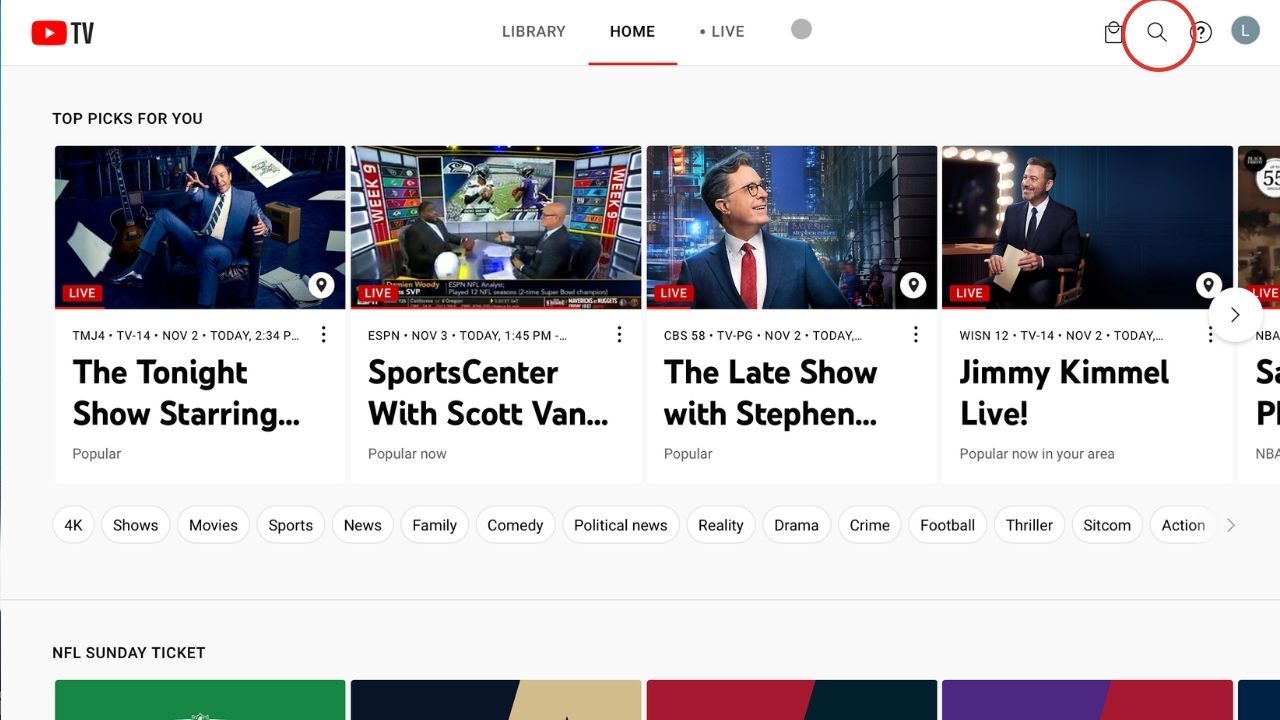
Em alternativa, se a sua pesquisa for de natureza não específica, pode consultar as várias classificações disponíveis na nossa página inicial, deslocando-se para baixo e explorando a gama diversificada de opções até que uma determinada área capte o seu interesse.
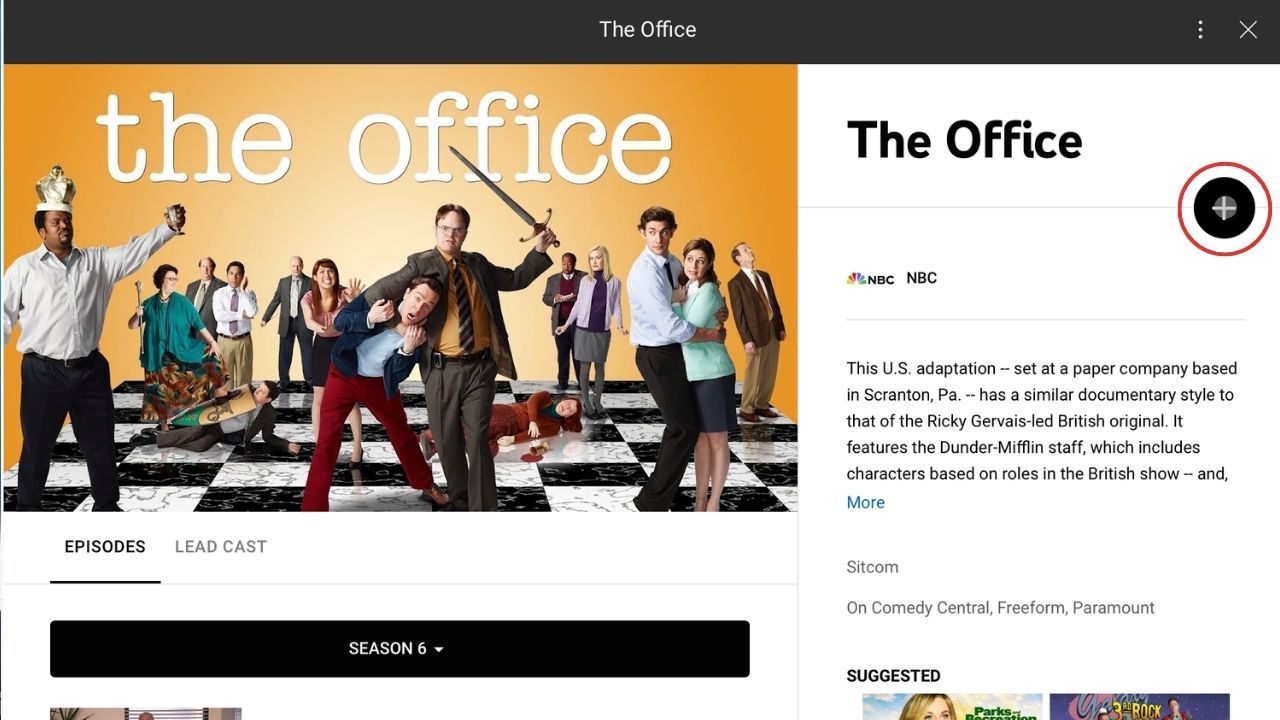
Depois de identificar o seu programa preferido, clique para obter informações adicionais. Um resumo do programa, juntamente com uma lista de episódios, será apresentado numa janela designada. Para estabelecer as definições de gravação, clique no símbolo “\+” situado à direita para incorporar o programa na sua coleção.
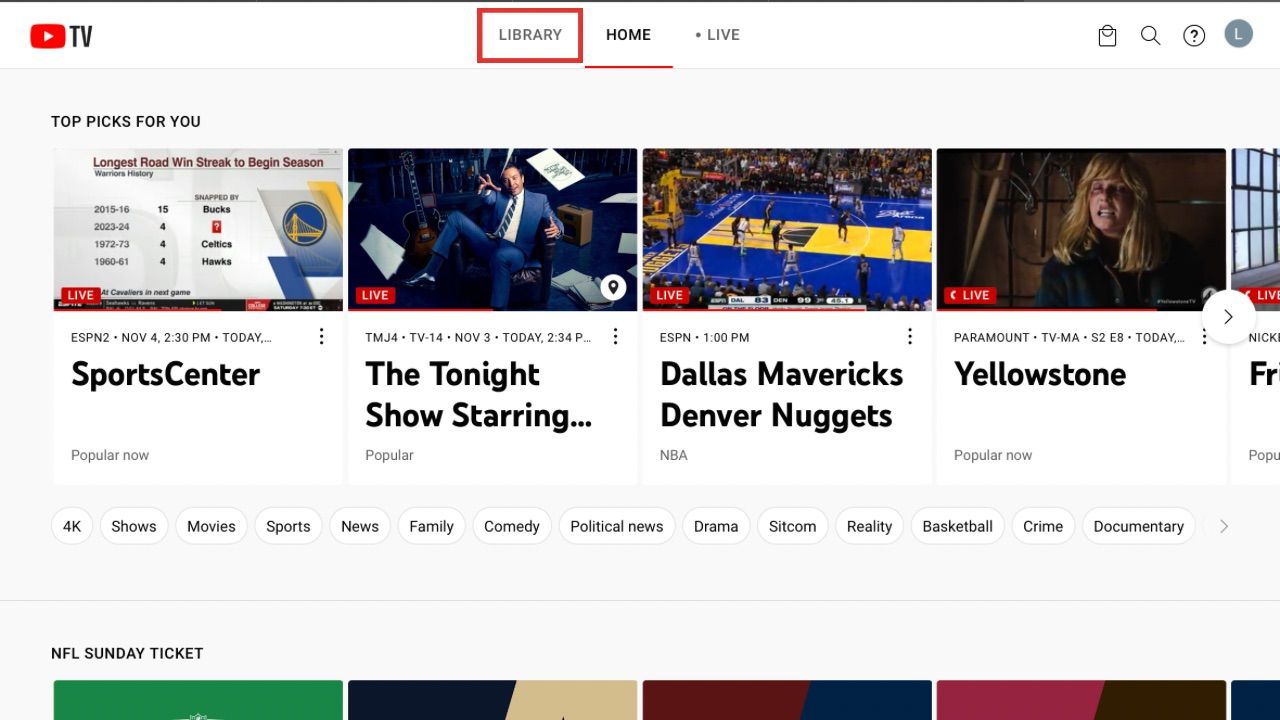
A opção “Library” (Biblioteca), localizada no topo do ecrã inicial, dá aos utilizadores a oportunidade de descobrir programas de televisão e filmes recentemente lançados para efeitos de gravação. Ao clicar no botão “Add to Library” (Adicionar à biblioteca), situado na base do ecrã, o YouTube TV gera uma seleção de conteúdos que corresponde às preferências do utilizador.
O utilizador tem a opção de escolher os itens que pretende guardar na sua coleção pessoal, clicando no botão “Concluir” situado no canto inferior direito do ecrã. Esta função prática pode ser acedida a partir de qualquer dispositivo eletrónico.
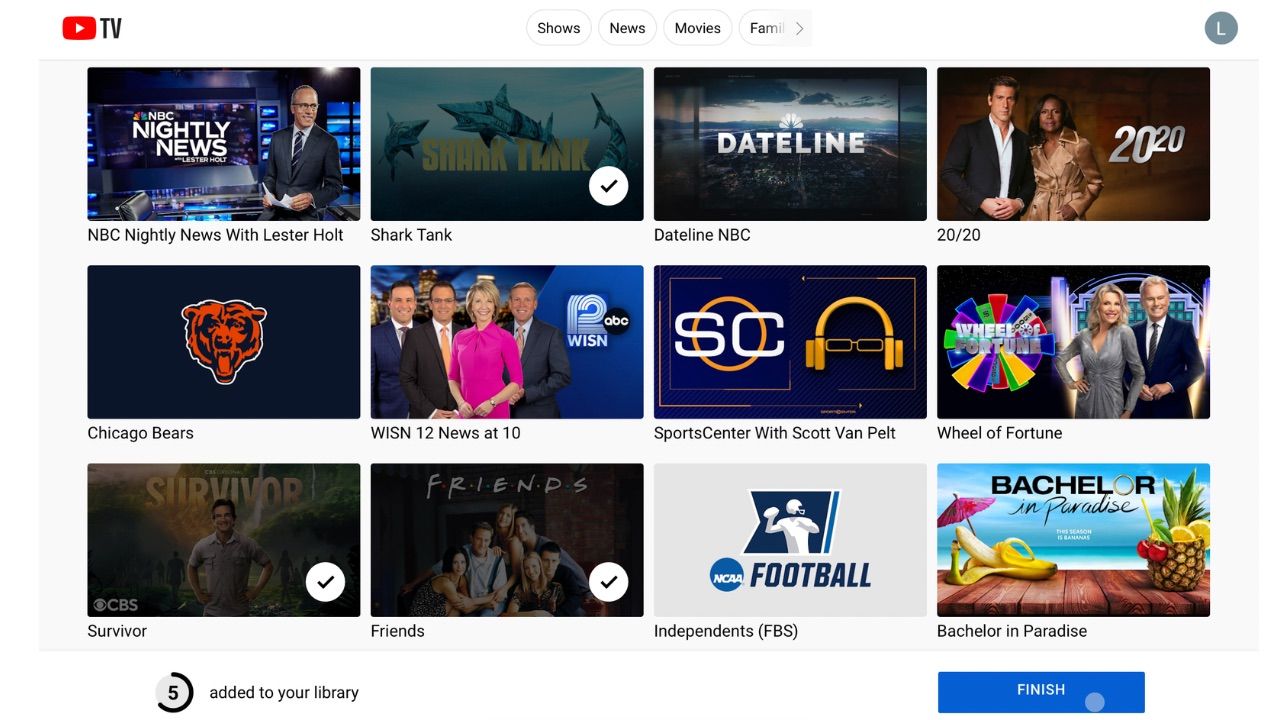
Quando uma sessão está em curso e é feita uma adição à biblioteca, a gravação começa a partir do momento em que o botão é premido. Por conseguinte, a parte inicial do episódio ou do filme não pode ser visualizada durante a reprodução.
Como gravar YouTube TV no seu dispositivo móvel
Para iniciar o processo de configuração de um gravador de vídeo digital (DVR) na aplicação YouTube, navegue até ao ecrã inicial do seu dispositivo móvel compatível e localize a função de pesquisa simbolizada por uma lente ampliada situada no lado direito do painel de visualização. Ao tocar neste emblema, ser-lhe-á pedido que introduza o título do programa que pretende programar para gravação.
Para incorporar um programa de televisão ou um filme na sua coleção pessoal, basta clicar no símbolo de adição situado ao lado do respetivo título e continuar a adicioná-lo ao seu arquivo multimédia.
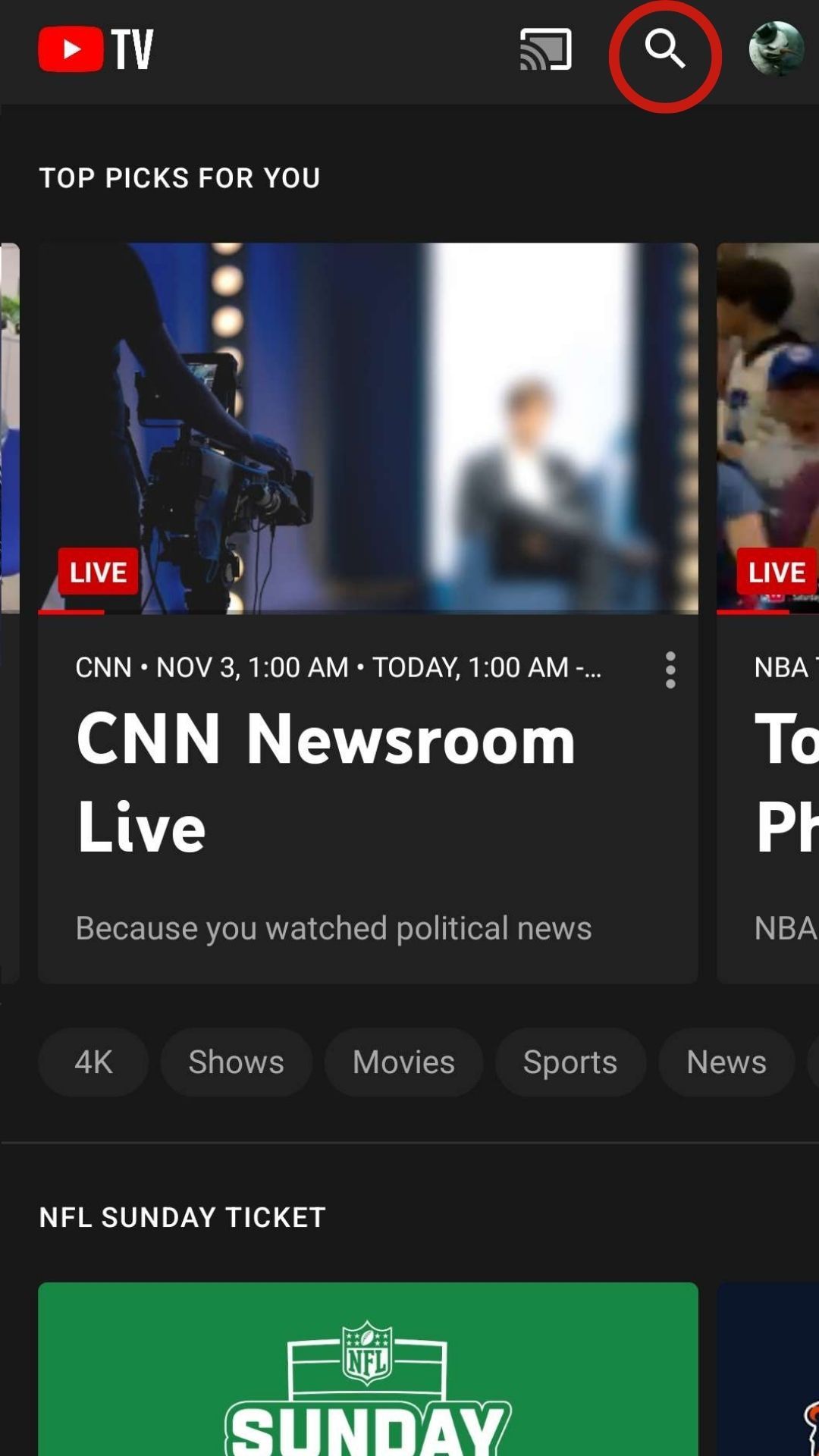
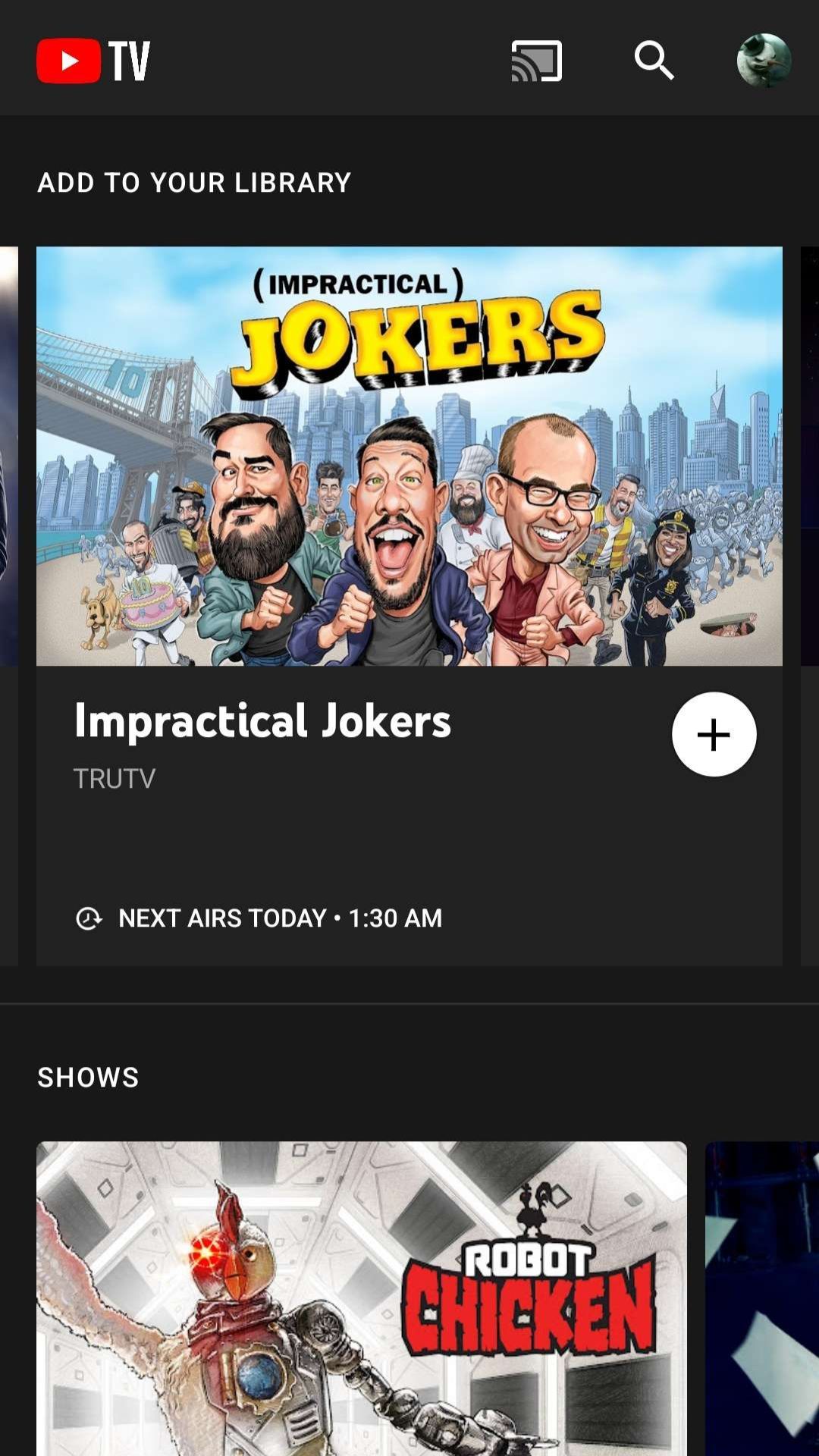 Fechar
Fechar
A funcionalidade do YouTube TV é tal que, sempre que um programa é transmitido ou difundido, é automaticamente gravado sem qualquer intervenção da sua parte.
Como gravar o YouTube TV no seu televisor inteligente
O procedimento para gravar o YouTube TV num televisor inteligente pode variar consoante a marca e o modelo específicos, mas não deve divergir significativamente do procedimento utilizado na aplicação móvel ou através da Internet.
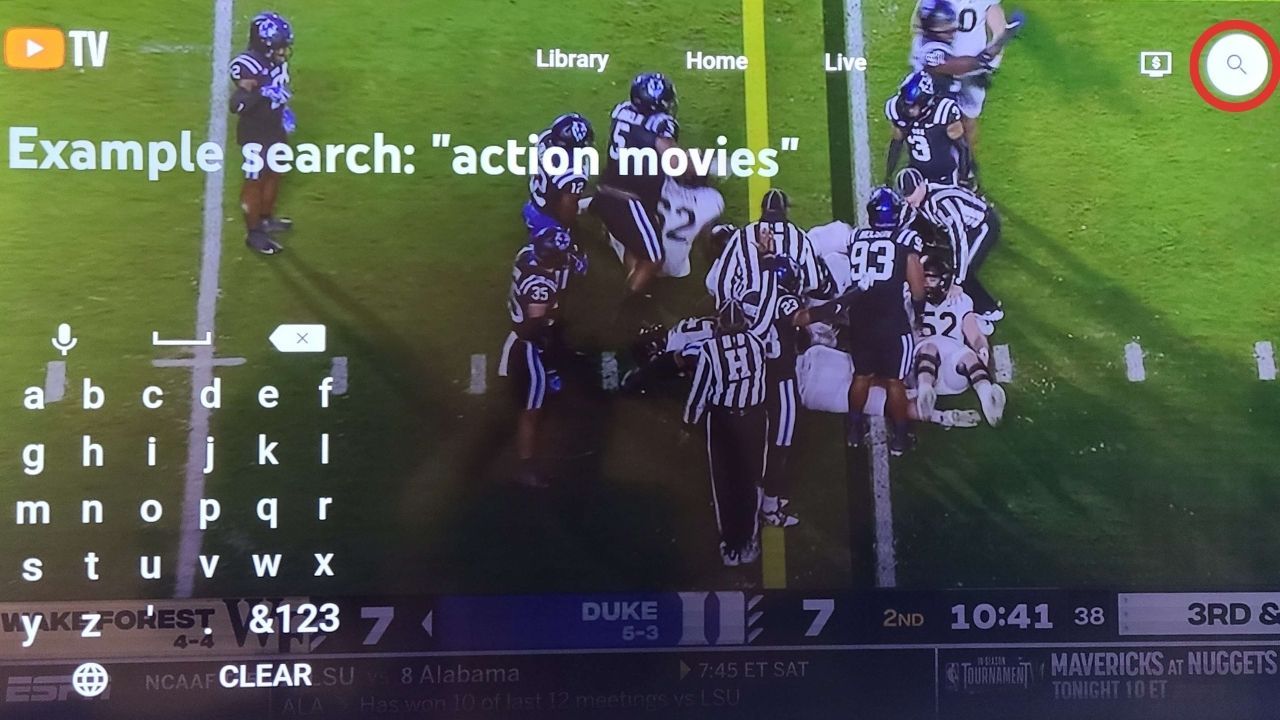
À medida que percorre a variedade de conteúdos disponíveis utilizando o seu prático telecomando, pode descobrir um programa ou filme que desperte a sua curiosidade. Por outro lado, se desejar procurar algo em particular, basta dirigir a sua atenção para o ícone da lupa situado no extremo direito do seu ecrã e iniciar uma exploração adaptada às suas preferências.
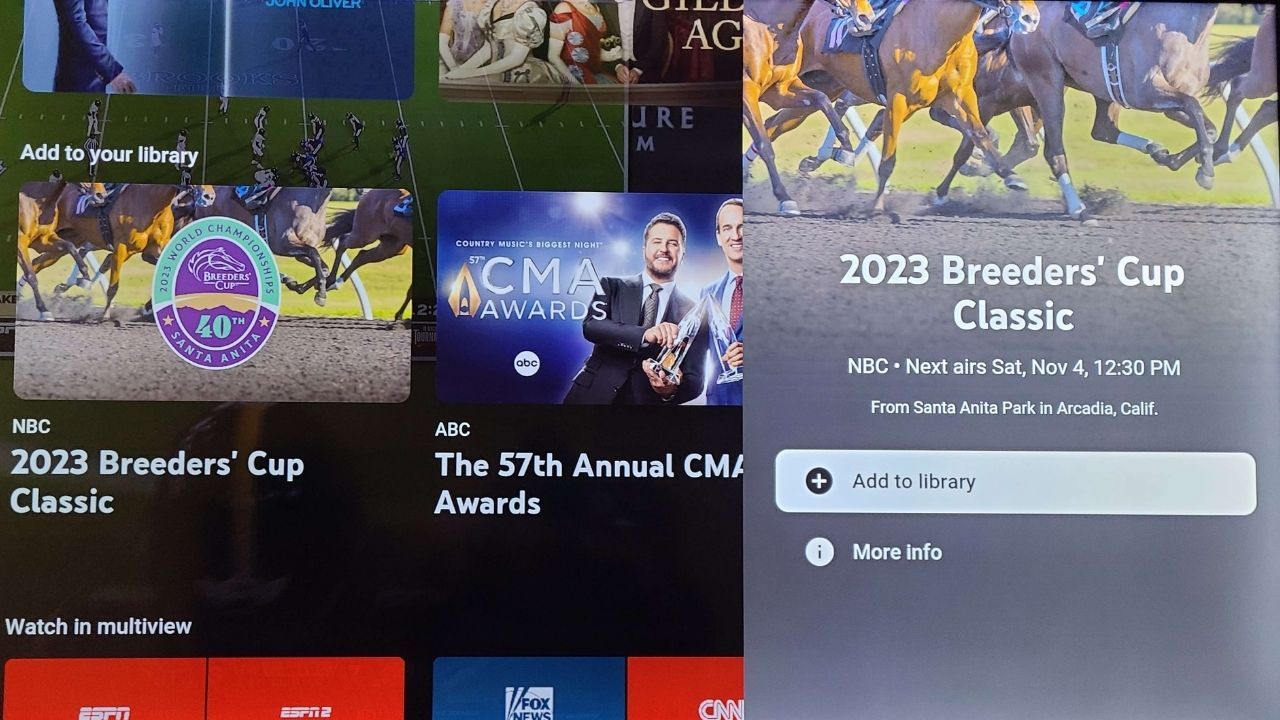
Pode adicionar um programa de televisão ou um filme à sua lista de visualização no YouTube TV clicando no botão “\+ Ícone” ou “Adicionar à biblioteca”. Depois de o fazer, basta descontrair e relaxar enquanto o YouTube TV trata de todos os preparativos necessários para as suas gravações agendadas.
Onde posso encontrar as minhas gravações no YouTube TV?
Depois de o seu conteúdo ter sido capturado numa gravação, poderá ter curiosidade em saber qual a sua localização. Para descobrir e visualizar os programas ou filmes guardados, aceda ao YouTube TV através de um dispositivo compatível, como um smartphone, um televisor ou um browser da Web. Em seguida, navegue até ao separador “Biblioteca” situado no topo da interface.
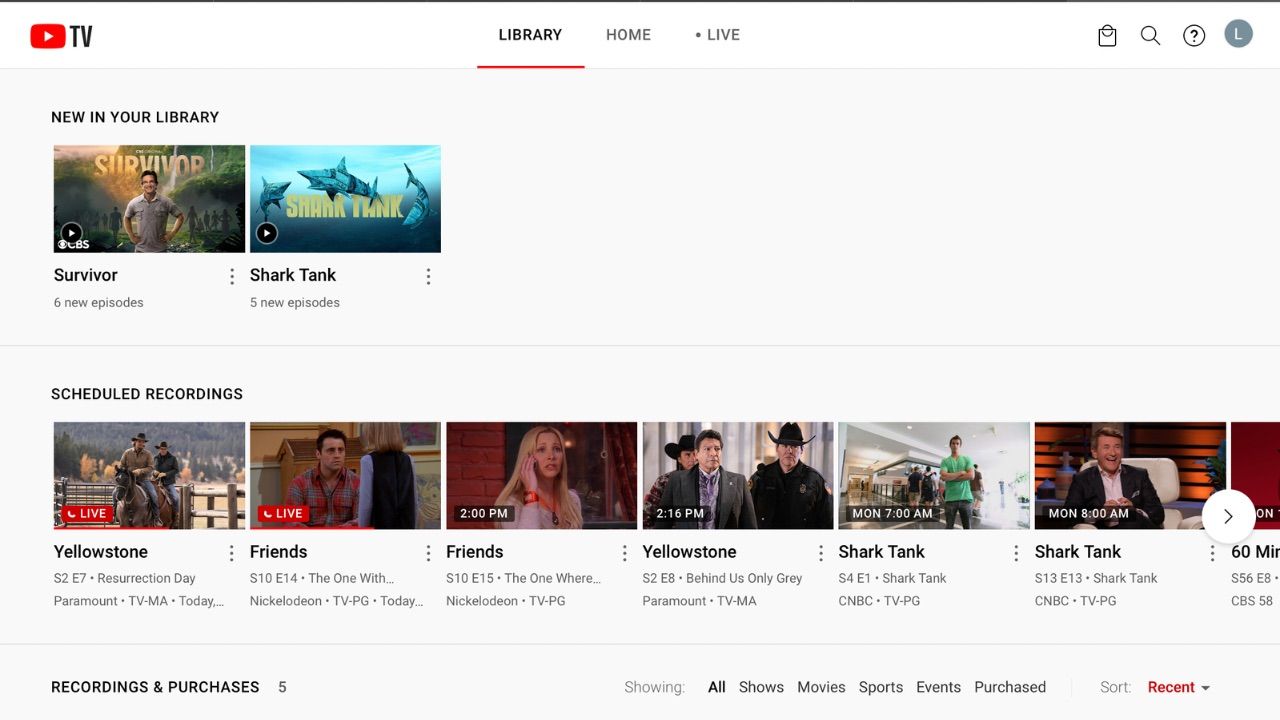
Localize aqui todo o seu conteúdo gravado. Visualizar convenientemente os próximos horários de gravação. Escolha um episódio de entre os que foram gravados anteriormente para desfrutar da sua apresentação visual. O carácter descomplicado desta funcionalidade torna-a adequada a um leque diversificado de faixas etárias, incluindo menores, o que contribui para o reconhecimento do YouTube TV como uma das plataformas de streaming mais excepcionais especificamente destinadas a crianças.
Não programe a sua vida em torno da sua televisão
O YouTube TV oferece um maior grau de flexibilidade no estilo de vida de cada um, permitindo aos utilizadores gravar os seus programas e filmes preferidos. Ao contrário da visualização tradicional de televisão, em que as pessoas têm de organizar os seus horários em função de horas de emissão específicas, com o YouTube TV, a plataforma adapta-se às preferências do utilizador, proporcionando comodidade e eliminando a necessidade de um planeamento rígido.
Sempre que um companheiro desejar organizar um encontro para um jantar que coincida com a transmissão do episódio final de Survivor, pode juntar-se a ele sem receios, uma vez que o programa permanecerá disponível após o seu regresso do jantar.